Windows10家庭版的功能中没有Hyper-V的解决方法
Posted guangzhou11
tags:
篇首语:本文由小常识网(cha138.com)小编为大家整理,主要介绍了Windows10家庭版的功能中没有Hyper-V的解决方法相关的知识,希望对你有一定的参考价值。
1.在桌面新建记事本
将下面的内容复制到编辑器或者记事本当中
pushd "%~dp0" dir /b %SystemRoot%\\servicing\\Packages\\*Hyper-V*.mum >hyper-v.txt for /f %%i in (‘findstr /i . hyper-v.txt 2^>nul‘) do dism /online /norestart /add-package:"%SystemRoot%\\servicing\\Packages\\%%i" del hyper-v.txt Dism /online /enable-feature /featurename:Microsoft-Hyper-V-All /LimitAccess /ALL
2.修改记事本名字
为Hyper-V.cmd
3.右键打开以管理员的方式运行
紧接着进行Windows命令处理,我们等待处理完成以后
等待进程处理完成输入 Y
4.电脑自动重启 重启完毕
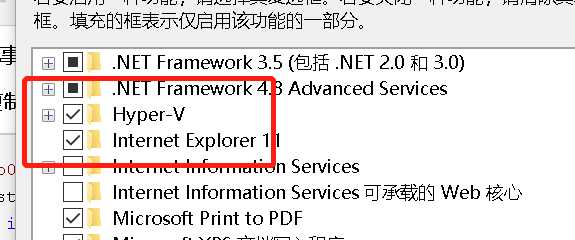
就出现了
以上是关于Windows10家庭版的功能中没有Hyper-V的解决方法的主要内容,如果未能解决你的问题,请参考以下文章